在Windows用IIS架設Laravel環境(一)
在實作Laravel之前,
需要先將網站架起來,
如果這步驟你已經會了,
可以考慮直接跳過這一篇.
雖然主題是 在Windows用IIS架設Laravel環境,
但是其實可以分成兩個部份
- 在IIS上設定執行PHP檔案
- 在IIS上架設網站
由於內容有點長,
今天會先分享第一個部分.
在IIS上設定執行PHP檔案
PHP下載和設定
下載地址:https://windows.php.net/download/
請盡量選擇最新穩定版本
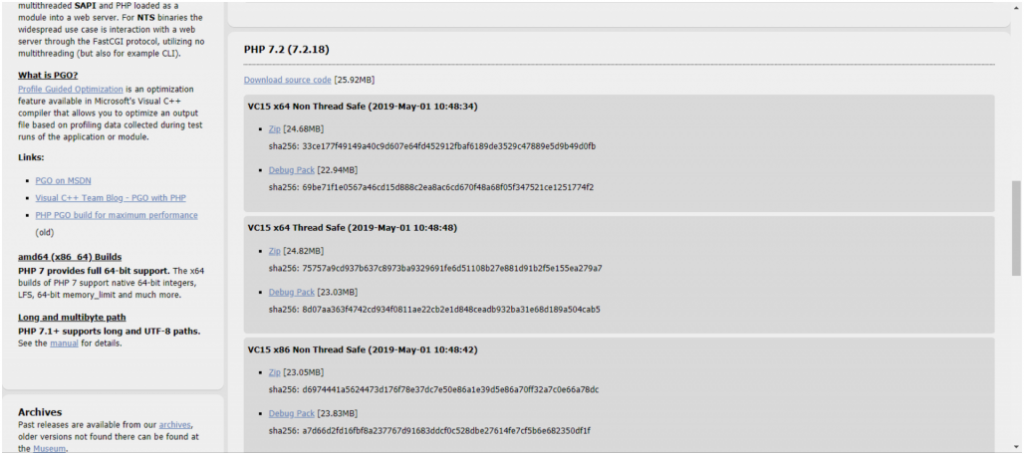
PHP For Windows 有很多版本,沒特別需求的話可以下載最新版本
- 在 IIS 上執行,請選擇『Non Thread Safe』的版本
- 如果是免安裝版,找不到 php.ini 這個檔案,但會找到「php.ini-development」和「php.ini-production」,將 php.ini-production 複製一份出來,並重新命名為 php.ini
php.ini要做設定, 可以參考 [Day 03] 在Windows安裝Laravel及建立專案
設定IIS
要先將 Fast-CGI 的功能開啟,控制台找到「程式和功能」 → 「開啟或關閉 Windows 功能」,Internet Information Services → World Wide Web服務 → 應用程式開發功能 → CGI
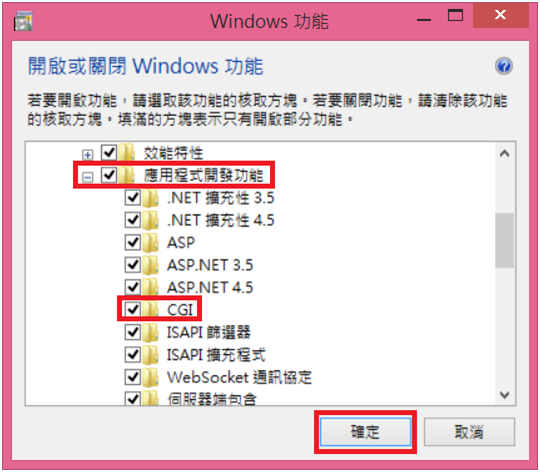
安裝完成後,開啟 IIS,在功能裡找到「處理常式對應」

點選右上方的 開啟功能
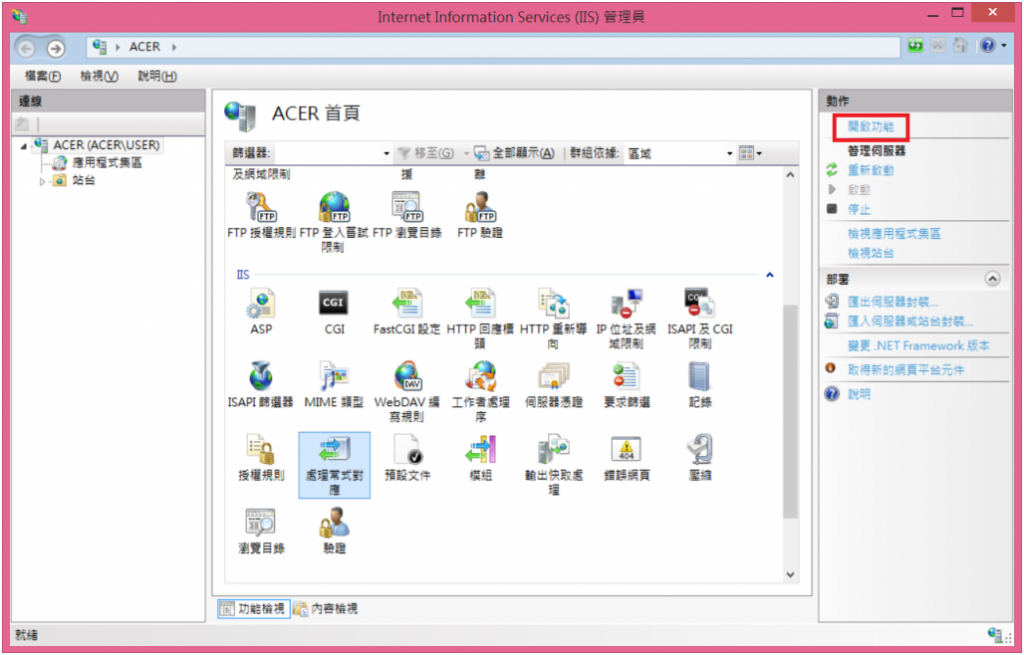
再點右上方的「新增模組對應……」
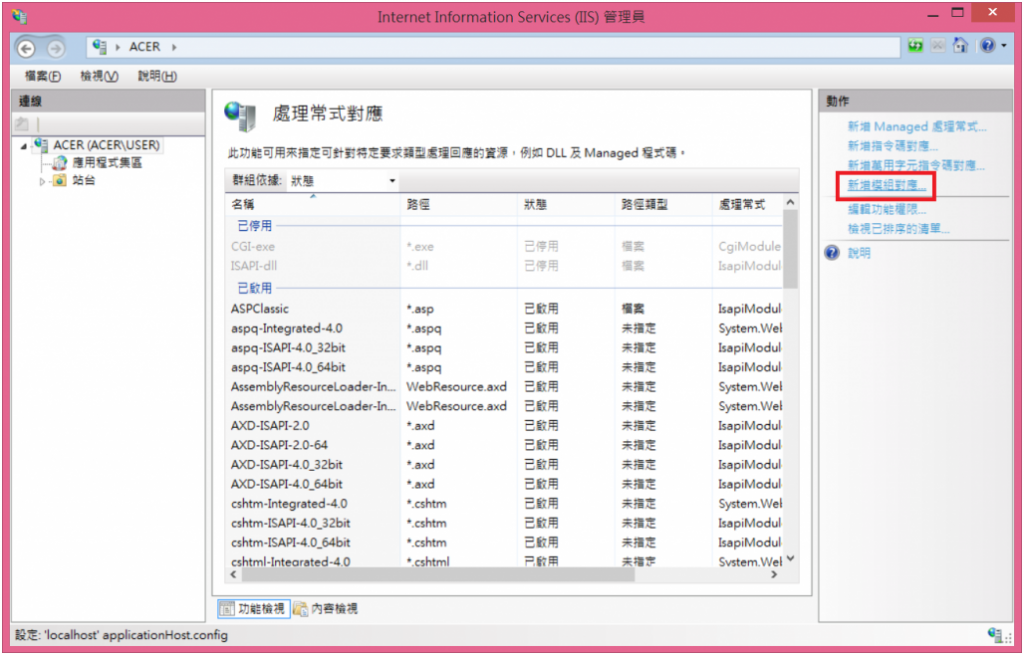
新增PHP模組
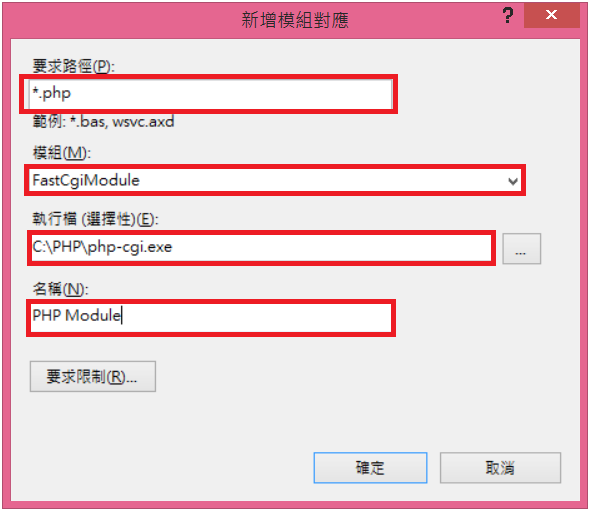
- 路徑設定為「*.php」
- 模組選擇「FastCgiModule」
- 執行檔選擇「php-cgi.exe」這支程式
- 名稱不重要, 隨意命名就好.
最後看到這個畫面,選「是」就好了
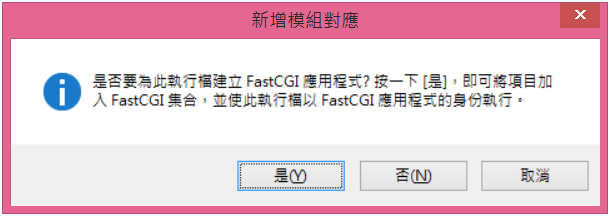
測試一下 PHP 看看能不能正常運作
-
Default Web Site 按右鍵 → 切換到內容檢視
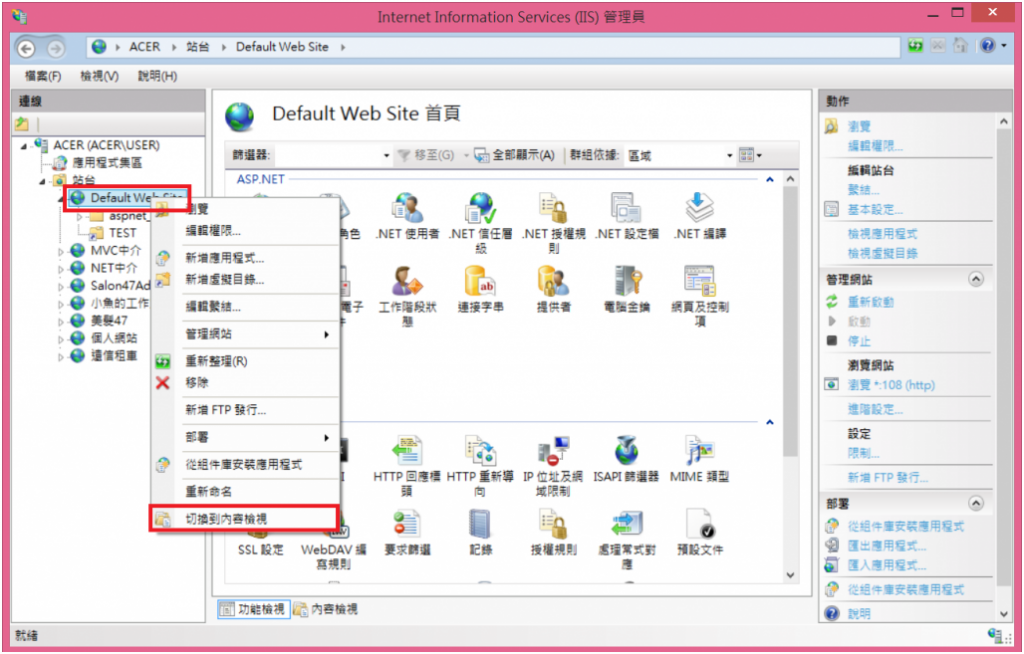
-
移到Index.php按右鍵 → 瀏覽
其實內容只是一個phpinfo();
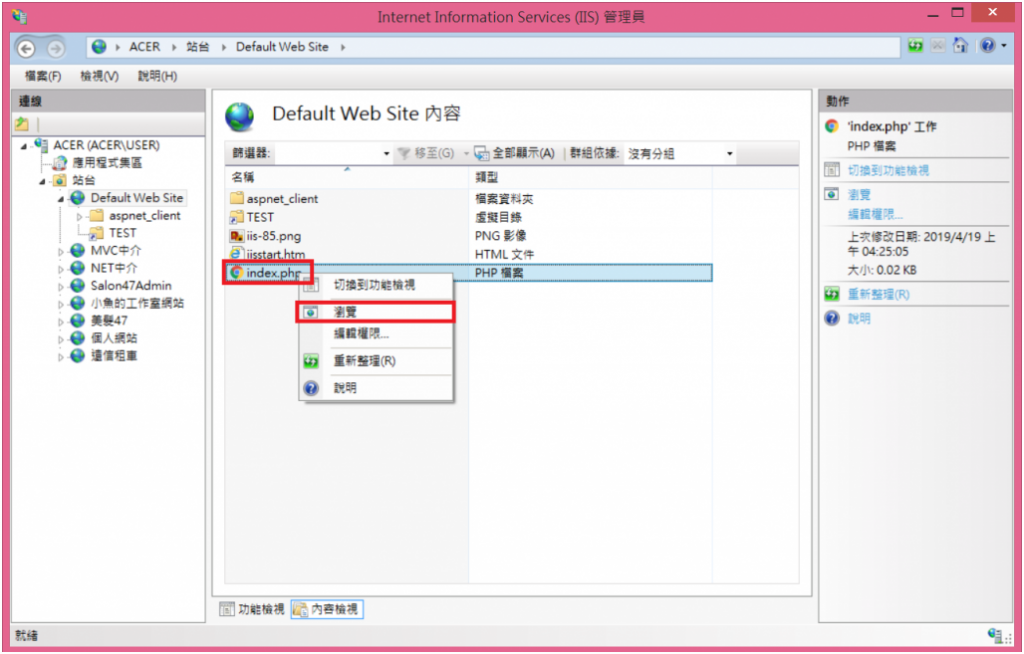
-
測試成功!
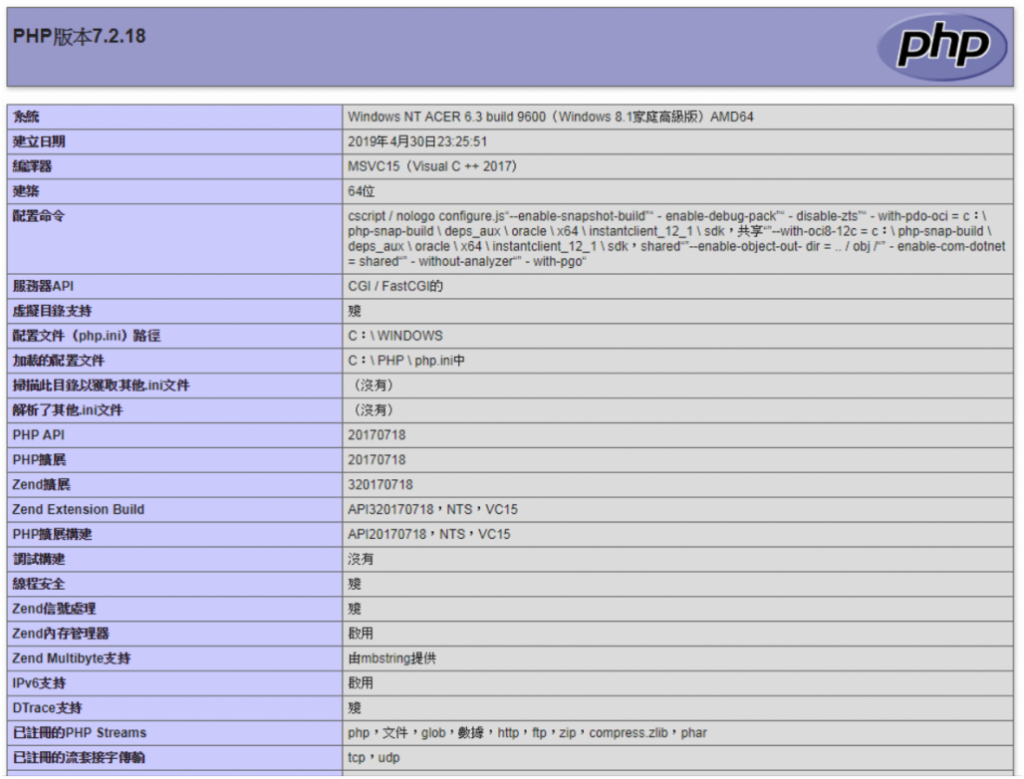
參考資料
